Labai dažnai reikia gauti turimų failų, kurie yra saugomi skaitmeninėje laikmenoje, sąrašą kaip atskirą teksto failą. Jūs turite tai įvesti rankiniu būdu, nuolat žvilgtelėdami į failų tvarkyklės langą, turėtumėte pripažinti, kad tai labai varginantis ir neproduktyvus. Naudodamiesi šia instrukcija galite greitai gauti reikalingų failų sąrašą teksto dokumento pavidalu.
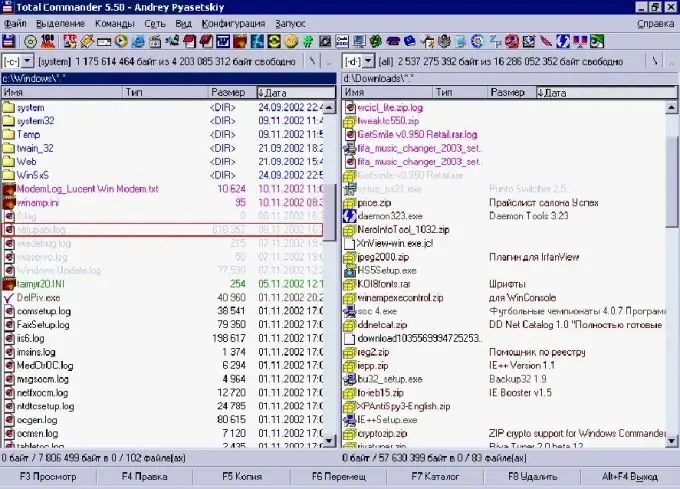
Būtinas
- - Failų rinkinys, kurį reikia išvardyti.
- - Nemokama arba licencijuota „Total Commander“versija, įdiegta kompiuteryje.
Nurodymai
1 žingsnis
Nukopijuokite visus failus, kurių sąrašą norite gauti, į vieną aplanką. Atidarykite „Total Commander“langą, kuris iš tikrųjų yra failų tvarkyklė, turinti platų funkcijų spektrą. Bet kuriame programos lange eikite į aplanką, kuriame yra jums reikalingi failai.
2 žingsnis
Programos lange bus rodomi aplanke esantys failai. Norėdami sukurti failų sąrašą, pirmiausia pasirinkite visus šio aplanko failus naudodami sąrašą „Pasirinkimas“ir jame esančią funkciją „Pasirinkti viską“arba naudodami sparčiuosius klavišus „Ctrl + Num“.
3 žingsnis
Dabar programos meniu pasirinkite „View“sąrašą ir pasirinkite jame „Brief“funkciją arba nustatykite naudodami sparčiuosius klavišus „Ctrl + F1“. Dėl to failų sąrašas bus rodomas aktyviame programos lange kaip failo pavadinimas su jo plėtiniu.
4 žingsnis
Eikite į sąrašą „Įrankiai“ir pasirinkite jame funkciją „Visų stulpelių turinio išsaugojimas faile“. Tai atlikdami pastebėsite, kad sąraše bus siūlomi dviejų tipų teksto kodavimai jums reikalingam sąrašui. Pasirinkite jums tinkamiausią kodavimą.
5 žingsnis
Išskleidžiamajame meniu pasirinkite išsaugojimo kelią ir užpildykite sąrašo failo pavadinimo laukelį. Failo plėtinys bus priskirtas automatiškai *.txt. Tai yra įprastas teksto failo formatas, kurį gali atidaryti įvairūs teksto redaktoriai.
6 žingsnis
Patikrinkite sukurto failo turinį. Jame turėtų būti visų aplanke esančių failų su plėtiniais pavadinimai. Dabar galite redaguoti sąrašą, atsispausdinti, t.y. atlikti visas įprastas operacijas su paprastais tekstiniais dokumentais.






